如何使用Excel对表格进行分类归类
本文是关于如何使用Excel对表格进行分类归类的说明。Excel是一种强大的电子表格软件,可以帮助用户管理和分析大量的数据。通过对表格进行分类归类,可以方便地对数据进行整理和分析,从而更好地理解数据的特点和趋势。
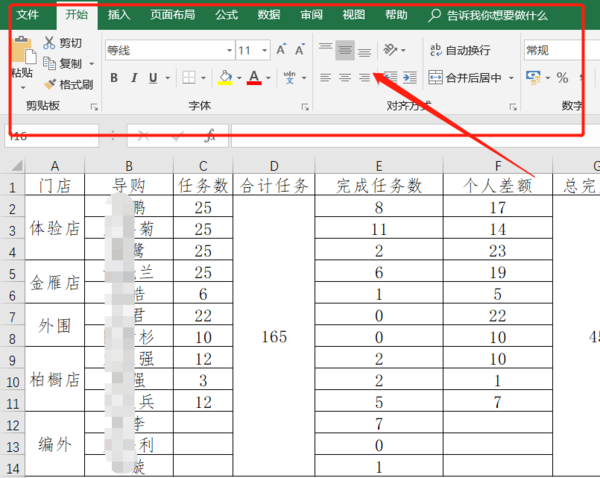
首先,需要准备要进行分类归类的数据。打开Excel并创建一个新的工作表。将待处理的数据复制粘贴到新工作表的相应位置。确保数据的格式正确且一致,包括数据的类型、单位和公式等。
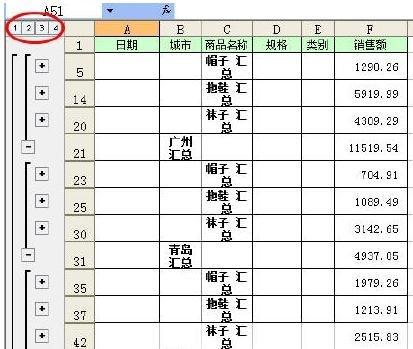
接下来,需要选择一个或多个分类依据来对数据进行分类归类。分类依据可以是数据的某一列或多列。例如,对于一个包含学生信息的表格,可以按照学生的年级、性别或成绩等来进行分类归类。
一旦确定了分类依据,就可以开始进行排序和筛选。Excel提供了多种排序和筛选数据的方法。可以使用Excel的“排序”功能来按照分类依据对数据进行升序或降序排列。此外,可以使用Excel的“自动筛选”功能来根据特定条件进行筛选,只显示符合条件的数据。
为了更好地对数据进行分类归类,可以创建一个分类汇总表。在新的工作表中,可以使用Excel的“数据透视表”功能来创建一个分类汇总表。数据透视表可以将原始数据中的多个分类依据进行汇总,并显示每个分类依据下的数据数量、平均值、总和等统计信息。
在创建数据透视表之前,需要添加数据透视表字段。选择需要进行汇总和统计的数据列,并将其拖动到数据透视表的相应区域。例如,如果要按照学生的年级进行分类归类,可以将“年级”字段拖动到“行标签”区域。如果需要对某些数据进行求和或计数,可以将相应字段拖动到“值”区域。
一旦添加了数据透视表字段,可以根据实际需要进行进一步的设置。可以修改数据透视表的布局、格式和样式,以及显示和隐藏某些字段。还可以对数据透视表进行排序、筛选和计算等操作。可以根据需要调整数据透视表的设置,直到达到所需的结果。
最后,可以根据创建的分类汇总表对数据进行分析和解读。通过观察汇总表中的数据,可以较为直观地了解各个分类依据下的数据特点和趋势。可以对数据透视表进行进一步的排序、筛选和计算操作,以获得更详细和深入的分析结果。
总之,使用Excel对表格进行分类归类是一种方便和有效的数据整理和分析方法。通过按照分类依据进行排序、筛选和汇总,可以更好地理解和利用数据。希望本文对读者有所帮助,能够在实际工作和学习中灵活运用Excel的分类归类功能。
BIM技术是未来的趋势,学习、了解掌握更多BIM前言技术是大势所趋,欢迎更多BIMer加入BIM中文网大家庭(http://www.wanbim.com),一起共同探讨学习BIM技术,了解BIM应用!